脱机打印机,小编教你打印机脱机无法打印怎么办
- 分类:Win10 教程 回答于: 2018年06月14日 11:28:00
在网上发现,不少拥有打印机的用户都碰到过这样的问题,那就是打印机无故出现脱机的状态,这也导致打印机无法正常打印,那么打印机出现脱机状态是属于什么原因呢?对此我们又该如何解决呢?下面,小编给大家带来了打印机脱机无法打印的解决图文。
如今很多办公室中,都有一台共享的打印机,只有一台电脑是连接打印机,而其它电脑是桥接打印机,如果其它的电脑出现了脱机状态,就不能连接网络打印机了,那么打印机脱机状态怎么解除?下面,小编跟大家讲解打印机脱机无法打印的处理方法。
打印机脱机无法打印怎么办
点击左下角的开始菜单,选择设置。

打印机脱机图-1
点击设备。
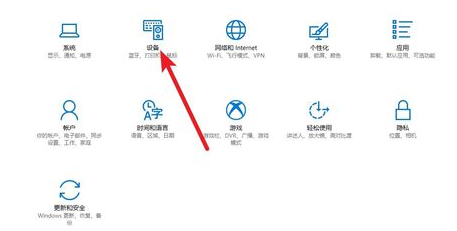
打印机脱机图-2
选择打印机和扫描仪标签。
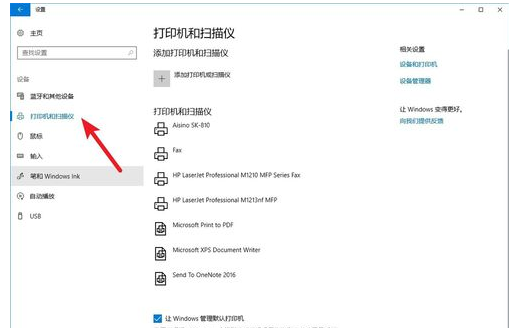
打印机脱机图-3
选择脱机打印机,点击管理命令。
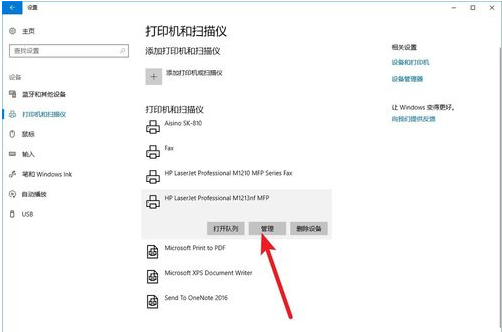
无法打印图-4
点击打印机属性。
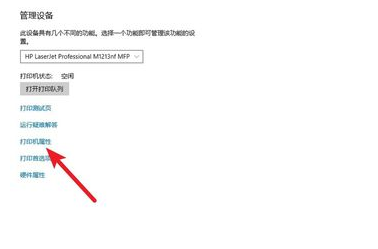
打印机脱机图-5
切换到高级标签下,点击新的驱动程序。

打印机脱机图-6
安装新的驱动程序后,脱机打印机被系统识别,可以正常打印。
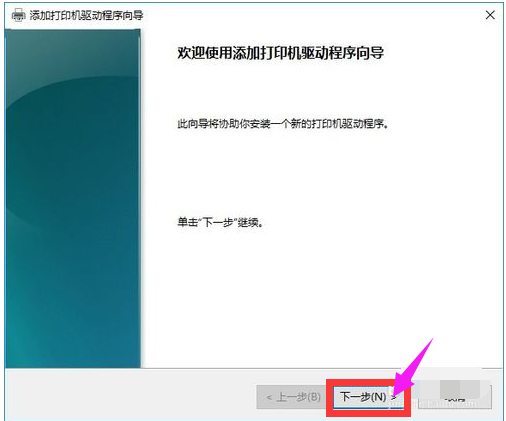
无法打印图-7
以上就是打印机脱机无法打印的解决方法。
 有用
26
有用
26


 小白系统
小白系统


 1000
1000 1000
1000 1000
1000 1000
1000 1000
1000 1000
1000 1000
1000 1000
1000 1000
1000 1000
1000猜您喜欢
- 电脑坏了如何重装系统win102022/07/10
- 苹果双系统怎么重装windows10教程..2022/06/26
- win10系统一开机就蓝屏怎么解决..2020/11/17
- 小编教你如何选择Win10版本?win10系统..2017/11/01
- 怎么快速一键装机win10系统2021/05/11
- u盘重装win10系统教程2020/02/28
相关推荐
- 如何进入win10安全模式2023/04/28
- 教你如何设置win10禁止安装软件..2021/04/07
- windows10系统还原方法步骤演示..2022/03/05
- win10安装失败怎么办的解决教程..2022/01/04
- win10亮度被锁定的解决方法2021/03/14
- 纯净版64位win10系统下载地址介绍..2021/11/05

















